Bei Windows 11 gibt es die Möglichkeit, die Größe der Schriftart zu verändern. Dies ist besonders für ältere Menschen oder bei Personen mit Sehbeeinträchtigungen sehr nützlich. Durch die Vergrößerung der Schriftart werden alle Texte auf dem Desktop und auch in den Windows 11 Apps entsprechend angepasst und vergrößert. Auch bei Windows 10 konnte die Schriftgröße relativ einfach verändert werden. Wie Ihr die Schriftgröße bei Windows 11 verändern könnt, erfahrt Ihr in diesem Windows 11 Tutorial.
Windows 11 Schriftgröße verändern
Die notwendige Option zum Anpassen der Windows 11 Schriftgröße findet Ihr in der Windows 11 Einstellungsapp, die Ihr am schnellsten über die bekannte Windows 11 Tastenkombination

und anschließend wechselt Ihr in den Unterbereich
System / Anzeige / Skalierung / Textgröße
Bevor wir die Textgröße anpassen, hier nochmals eine Darstellung eines Windows 11 Desktops mit normaler Schriftgröße, so wie es bei den meisten Windows 11 Anwendern der Fall sein wird.
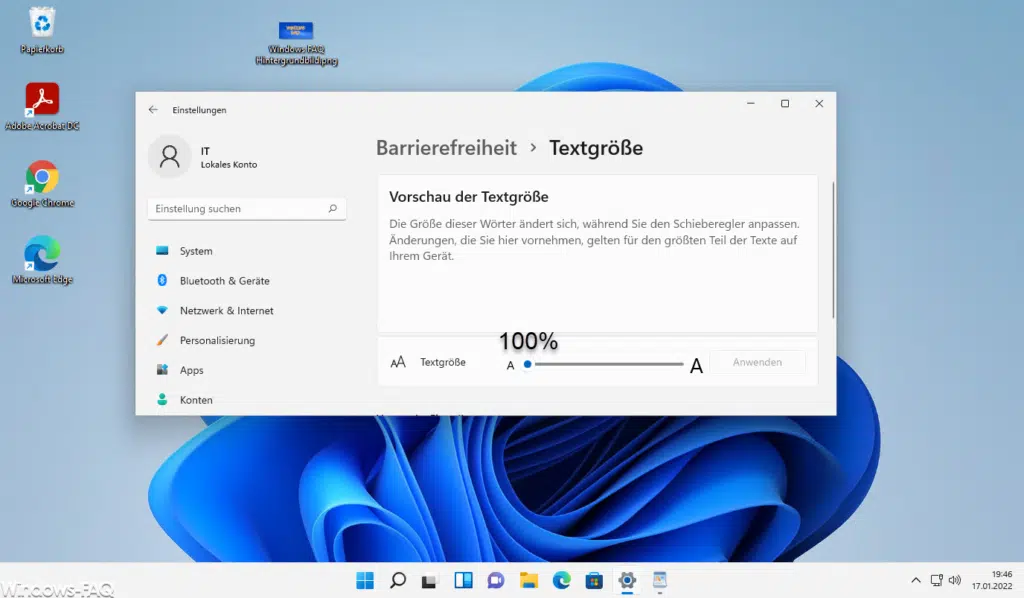
Wie Ihr seht, steht der Schiebeschalter für die aktuelle Windows 11 Testgröße ganz links bei 100%. Wenn Ihr nun den Schiebeschalter für die Windows 11 Schriftgröße nach rechts verschiebt, ändert sich auch gleich die Darstellung der Anzeige in der Windows 11 Einstellungsapp. Hier nachfolgend eine Abbildung mit einer Schriftgröße von 150%.
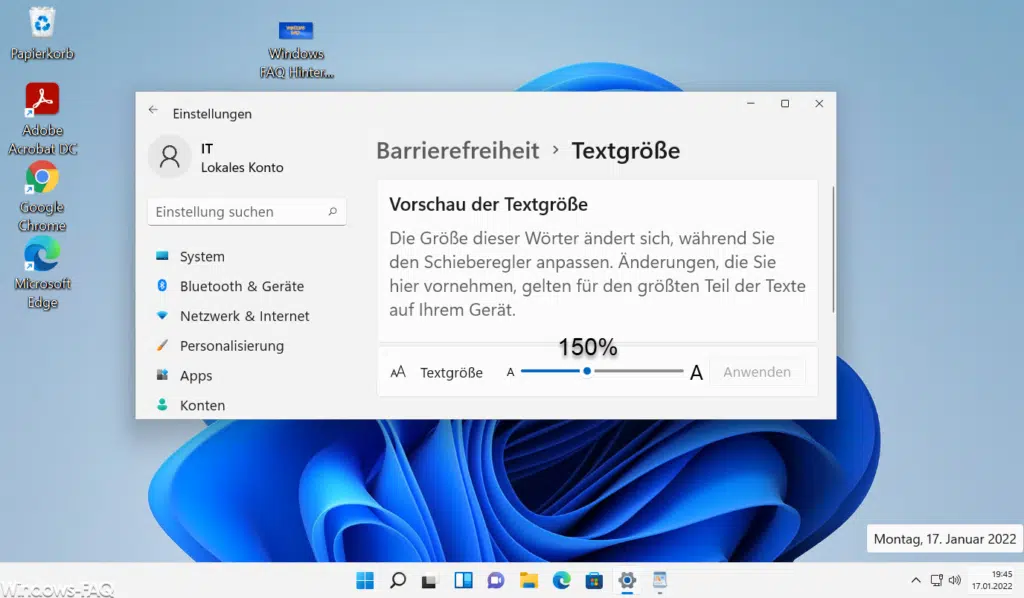
Wie Ihr seht, wird nicht nur die Schriftart der Desktop Symbole größer auch die Darstellung des Vorschautextes wird sofort angepasst. Wenn Ihr die passende Textgröße gefunden und einstellt habt, dürft Ihr nicht vergessen, den Button
Anwenden
zu klicken, denn erst damit werden die Textgrößen in den meisten Apps angepasst. Wie Microsoft auch schon in seinem Vorschautext angibt, kann es durchaus Bereiche oder Apps geben, wo diese Anpassung der Schriftgröße nicht funktioniert. In dem meisten Apps sollte es allerdings keinerlei Probleme mit einer größeren oder kleinen Schriftart geben.

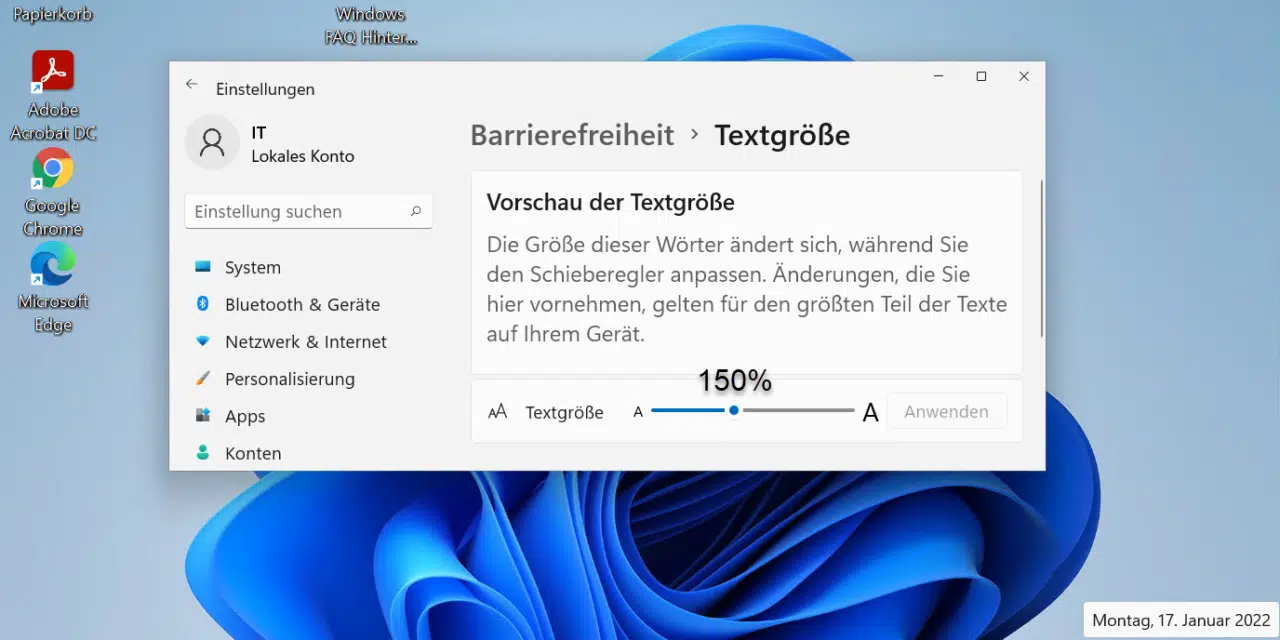

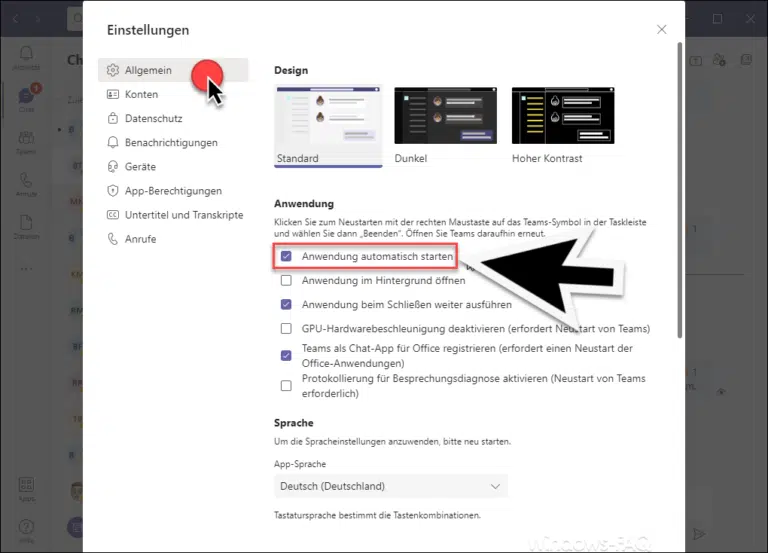

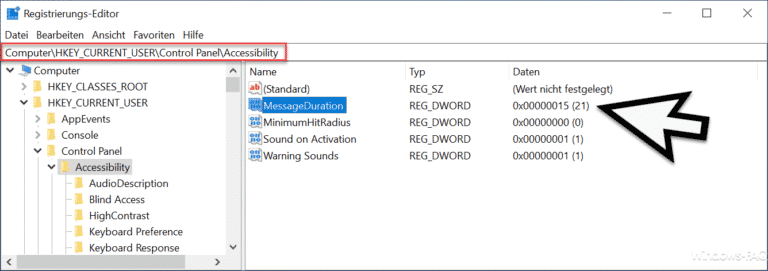
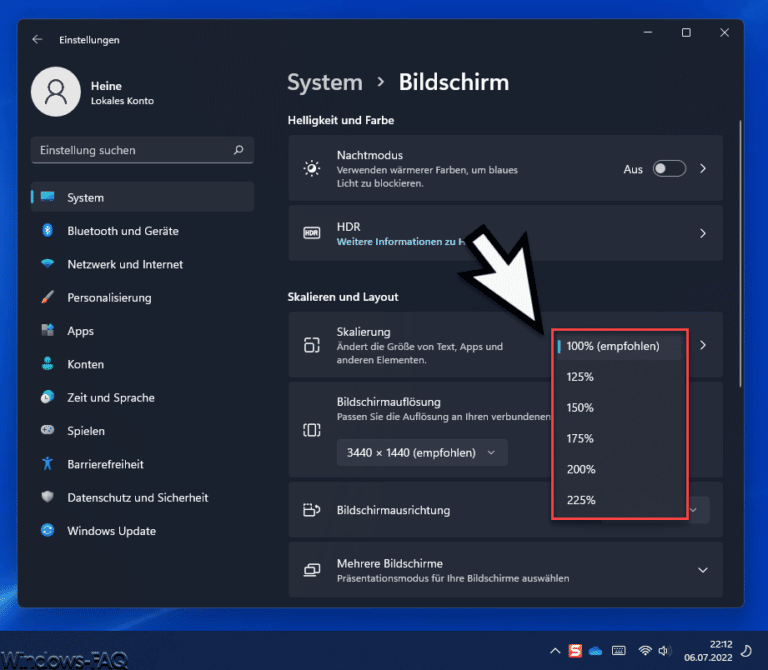


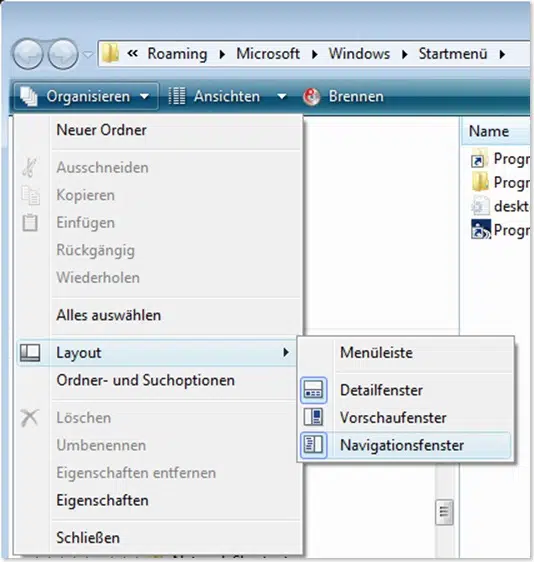

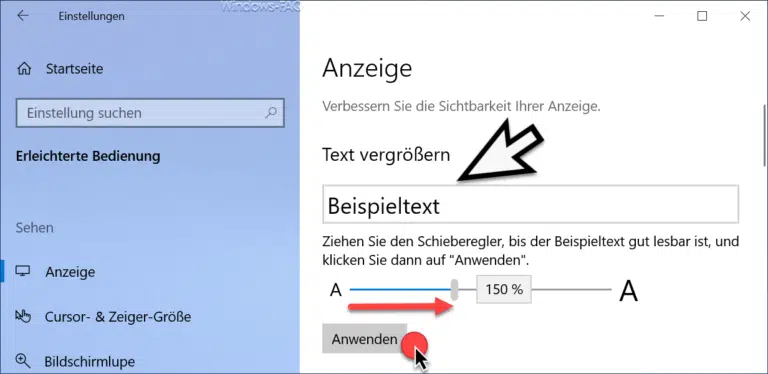



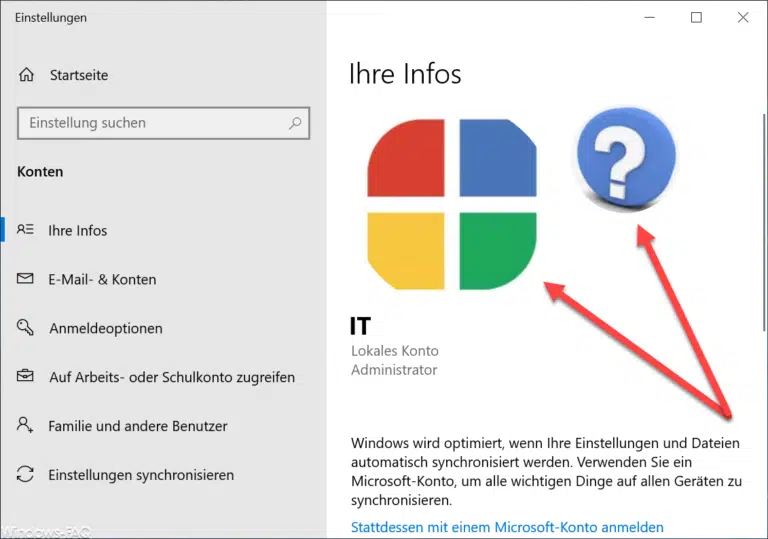

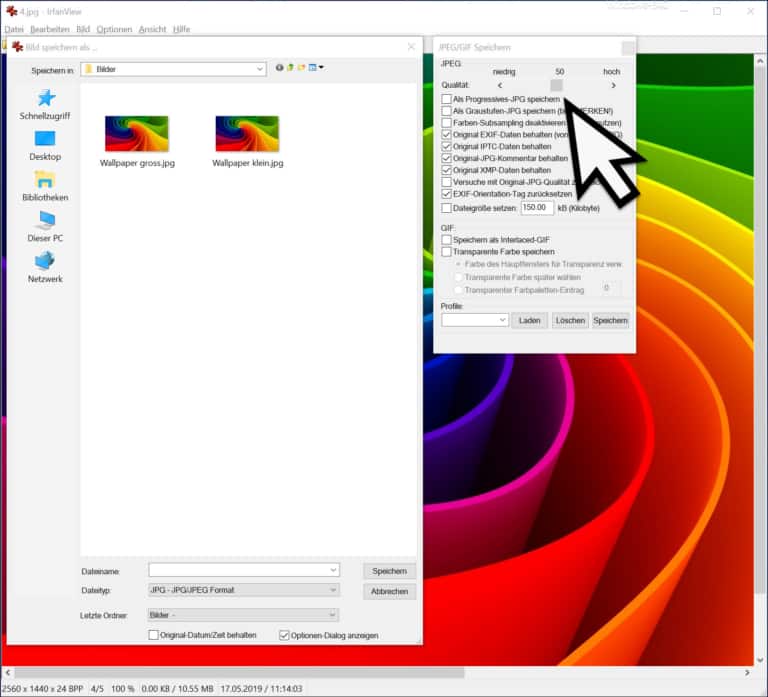




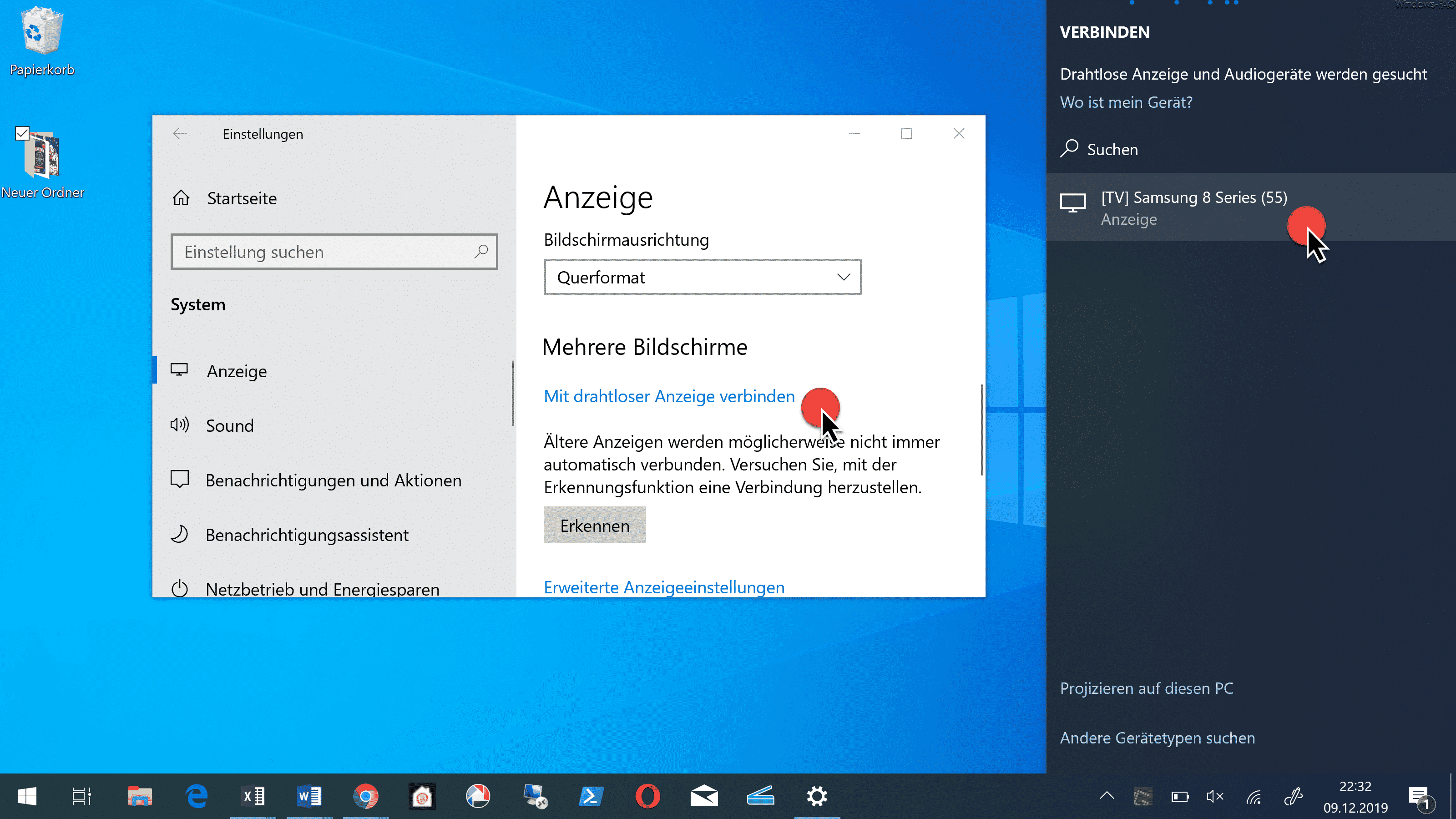

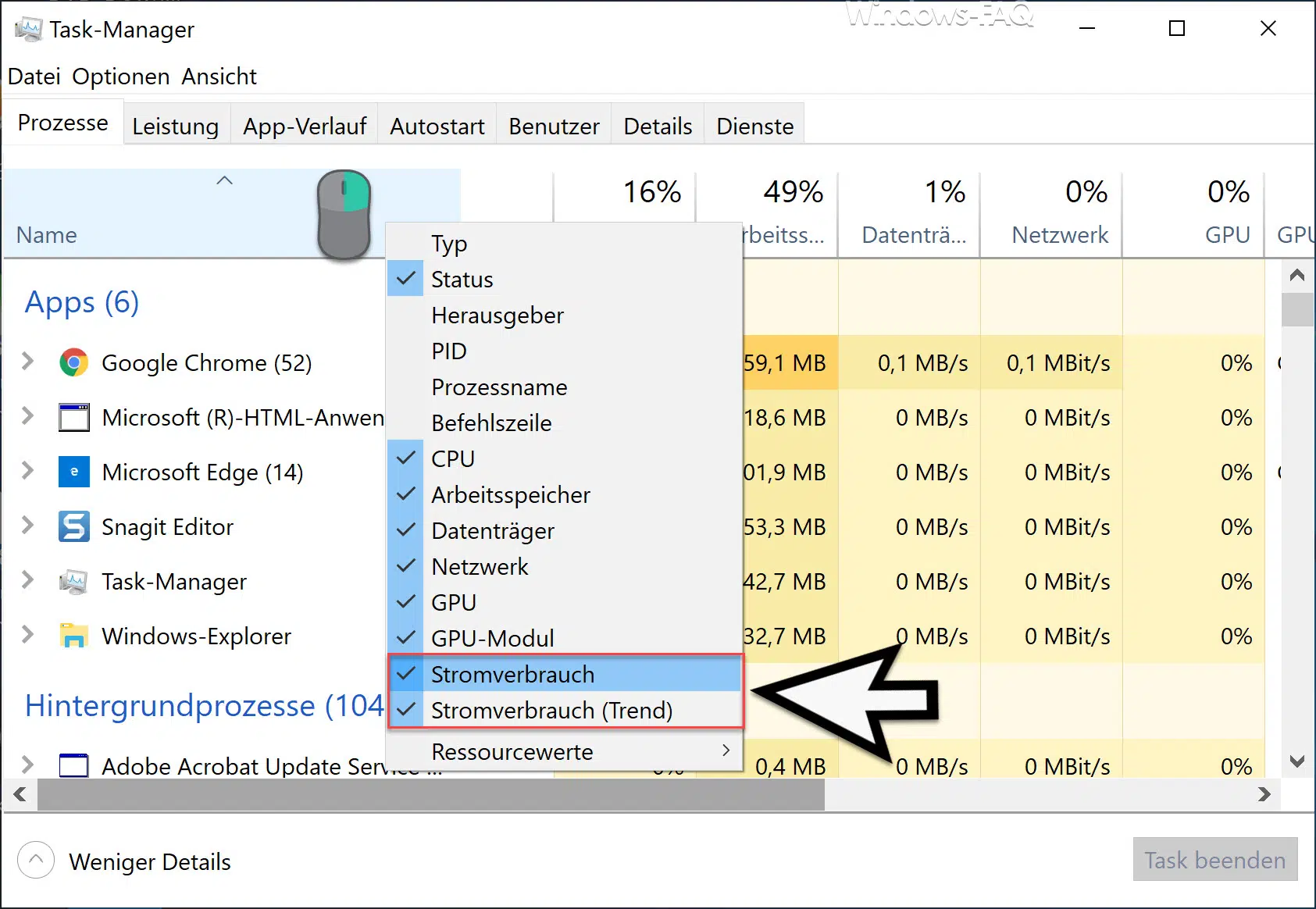




Neueste Kommentare